Guía de Usuario de Dr.Fone - Desbloqueo de Pantalla
Aprende cómo utilizar Dr.Fone para eliminar todo tipo de bloqueos de pantalla en tu dispositivo Android o iOS. Descarga la última versión de Dr.Fone y comienza ahora mismo.
¿Cómo Hacer Jailbreak a iOS en Una Computadora con Windows?
Realizar jailbreak a iOS es la primera cosa que hay que hacer para saltarse un bloqueo de activación o activation lock en inglés. Las herramientas que hay en el mercado no son compatibles con el Sistema Operativo Windows. Pero puedes crear un entorno manualmente. Por esta razón, lee este tutorial. Aprende a cómo crear un entorno para realizar jailbreak a iOS y completar dicho proceso en una computadora con Sistema Operativo Windows.
Índice
Parte 1: ¿Qué Debes Preparar Antes de Hacer Jailbreak a Tu iOS?
Hay algunas cosas que debes tener en cuenta antes de realizar el jailbreak de iOS en una computadora con Windows. Asegúrate de tener lo siguiente contigo durante el proceso:
- La computadora debe funcionar con Windows 7 o superior.
- Una memoria flash USB con una capacidad superior a 2 GB.
- Descarga checkn1x-amd64.iso y rufus.exe para el procedimiento.
Parte 2: Cómo Hacer Jailbreak a iOS en Windows Paso a Paso
1. Conecta tu memoria USB a la computadora y abre el archivo rufus.exe. Seguidamente, haz clic en "SELECT" > selecciona el archivo descargado checkn1x-amd64.iso. Continúa haciendo clic en "START".

2. Cuando aparezca un mensaje de advertencia en la pantalla, selecciona la opción de verificación que se muestra "Write in DD image mode" y continúa haciendo clic en "OK". Si es necesario, realiza una copia de seguridad de la memoria flash USB, ya que formateará los datos.

3. Esto iniciará el proceso de escritura de datos de imagen, que se puede observar a través de la barra de progreso en la parte inferior de la ventana. Espera durante 2-3 minutos.
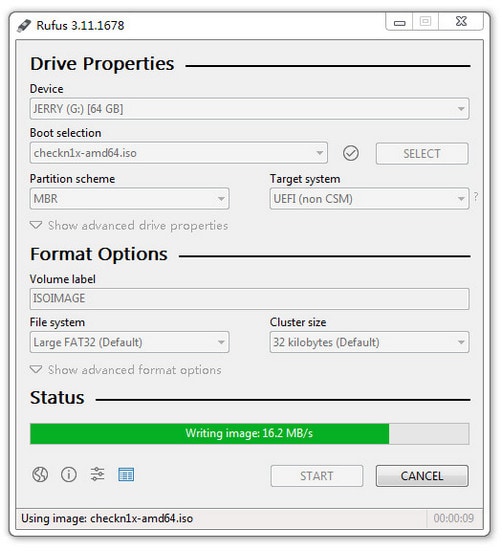
4. Cuando concluya la grabación, haz clic en "CLOSE". Vuelve a conectar la memoria USB a la computadora. Esto es esencial, ya que el sistema Windows puede que no lo reconozca después de grabarlo.
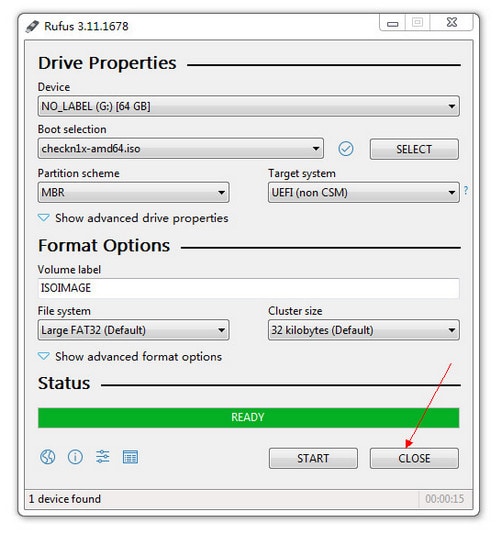
1. Reinicia tu computadora (mantén la batería conectada). Presiona "F12" para abrir el "Menú de Arranque" (Boot Menu) mientras la computadora se enciende y arranca por un rato.
| Marca de Ordenador | Marca de Laptop | Marca de Placa Base | |
| ESC | Dell | ASUS, Sony | MAXSUN, UNIKA, SUPOX, Spark, SOYO, EPOX, UNIKA, Jet way, J&W, Colorful, ECS, SOYO, FOXCONN |
| F8 | ASUS, BenQ | ASUS, YESTON, J&W | |
| F9 | HP, BenQ | BIOSTAR, GUANMING | |
| F10 | ASL | ||
| F11 | MSI | MSI, ASRock, ONDA, Colorful, ECS, Gamen, Topstar | |
| F12 | Lenovo, HP, Acer, Hasee, eFound, THTF, Haier | Thinkpad, Dell, Lenovo, TOSHIBA, Samsung, IBM, Acer, Hasee, Haier, eFound, THTF, GIGABYTE, Gateway, eMachines | GIGABYTE, Intel, Cthim, SOYO, FOXCONN, Gamen, Topstar |
2. Elige la memoria USB en el Menú Inicio.
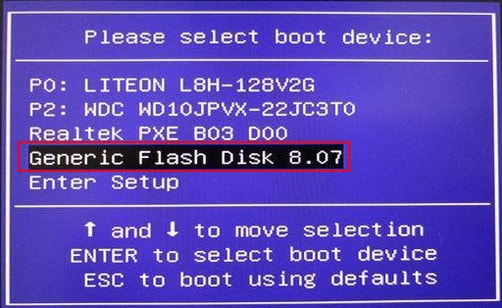
3. A continuación, conecta tu dispositivo iOS que se va a procesar. Utiliza las teclas de flecha del teclado para dirigirte al botón "Options". Presiona "Enter" para configurar la herramienta de jailbreak.

4. Después, tendrás que navegar hasta la opción "Allow untested iOS/iPadOS/tvOS versions" y presiona "Enter". Selecciona "Skip All BPR check" y presiona "Enter". Continúa seleccionando "Back" en la parte inferior de la pantalla, presiona "Enter" y regresa a la pantalla principal.
1. Si tienes un iPhone 8/8 Plus/X con un sistema iOS 14, selecciona la opción "Skip A11 BPR check".
2. No puedes hacer jailbreak al iPhone 8/8 Plus/X con iOS 14 (con una contraseña de pantalla de bloqueo). En caso de que la tengas, haz primero un "deep-flash" del firmware y, a continuación, intenta hacer jailbreak de nuevo.

5. En la pantalla principal, tienes que seleccionar la opción "Start" y presionar "Enter" para iniciar el jailbreaking.

6. CheckN1x requiere que tu dispositivo esté en modo DFU para hacer jailbreak a tu iOS. Selecciona "Next". Esto te guiará al modo DFU.
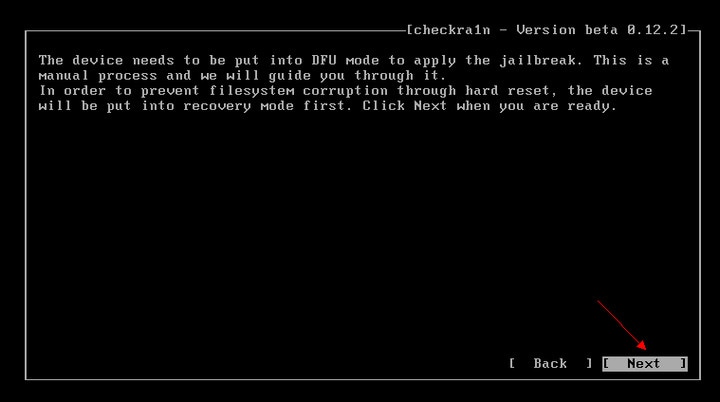
7. Al seleccionar"Next", el dispositivo iOS se pondrá automáticamente primero en Modo Recovery (Recuperación).
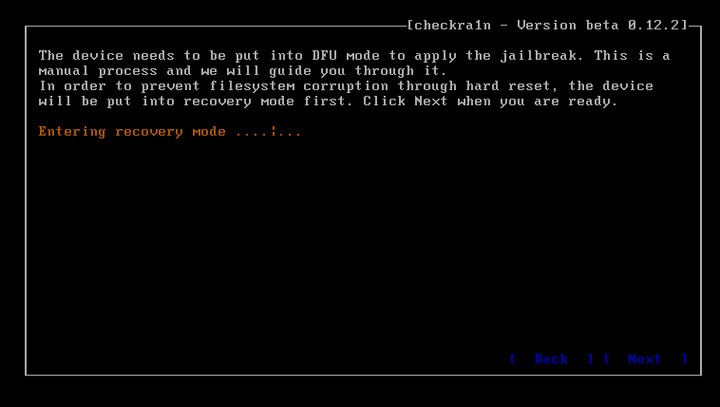
8. Seleccione la opción "Start" y luego sigue las instrucciones en pantalla de Checkn1x para poner tu dispositivo iOS en modo DFU. Al entrar en el modo, Checkn1x automáticamente hará jailbreak al dispositivo. Selecciona "Finish" y desconecta el dispositivo USB de la computadora Windows.

Parte 3: Consejos Que Debes Saber
Hay algunos consejos que debes tener en cuenta al realizar un jailbreak en iOS, los cuales te comentamos a continuación:
Consejo 1: Si el proceso de jailbreak tiene problemas, haz lo siguiente:
1. Reemplaza con otra memoria flash USB, y luego intenta de nuevo hacer el jailbreak.
2. Reinicia tu dispositivo iOS y la computadora, y luego intenta volver a hacer el jailbreak.
Consejo 2: Si el jailbreak falla:
Vuelve a insertar el dispositivo en el puerto USB de la parte posterior de la computadora anfitriona y vuelve a intentarlo.
Consejo 3: Nota para dispositivos iPhone 8/8 Plus/X equipados con el sistema iOS 14:
Para iPhone 8/8 Plus/X que utilizan el sistema iOS 14 antes de realizar el jailbreak, deben estar inactivos y sin ninguna contraseña de bloqueo de pantalla.
Parte 4: ¿Cómo Desbloquear el Bloqueo de Activación (Activation Lock)?
Una vez que hayas completado el proceso del jailbreak, puedes proceder a desbloquear el Bloqueo de Activación en todo el dispositivo iOS. Para ello, puedes utilizar la herramienta Dr.Fone - Desbloqueo de Pantalla (iOS), que te ayudará a conseguir los resultados adecuados. Para obtener más información sobre cómo este programa ayuda a los usuarios en el proceso, sigue la guía paso a paso.

¿Necesitas ayuda?
Es posible que encuentres la respuesta a tu pregunta en las preguntas frecuentes (FAQ) o en la información adicional a continuación:










